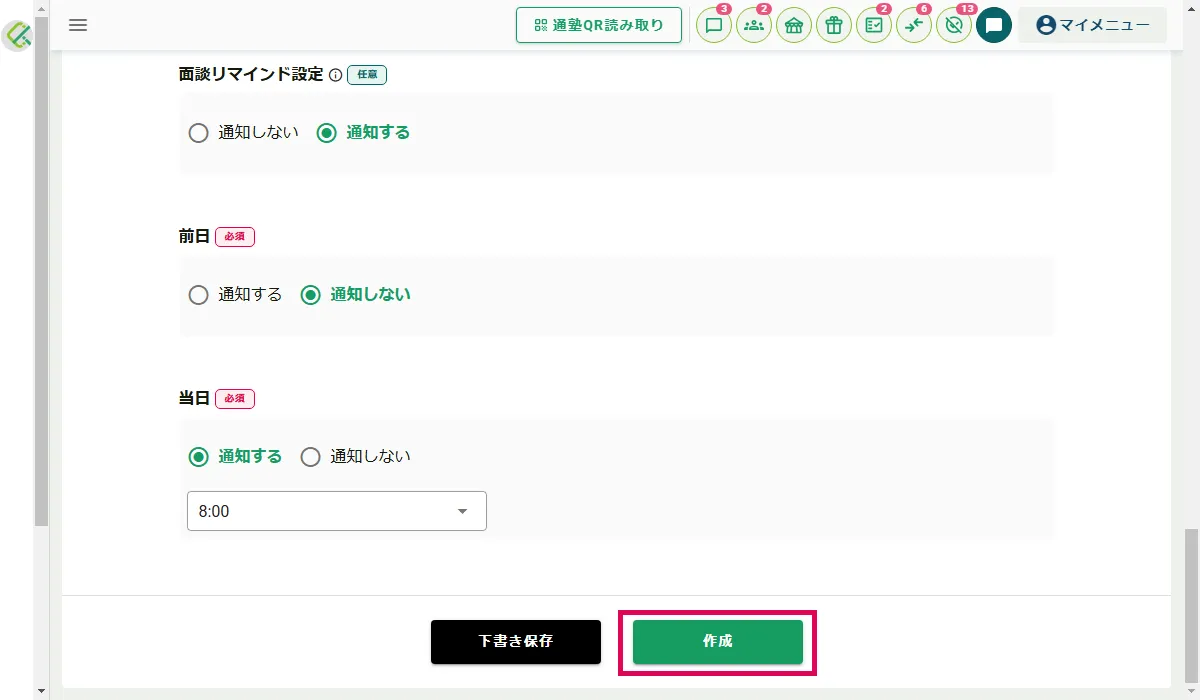面談予定を作成し、予約を受付けたい
面談予定を設定する方法です。 面談対象者、面談時間、予約期間などを設定します。回答入力期間の初日が到来すると、スクパスアプリから面談予約が可能になります。
1.面談新規作成画面を表示
サイドメニュー「予約管理」>「面談予約」>「面談一覧」をクリックして面談一覧画面を表示し画面右上の「新規作成」をクリックします。
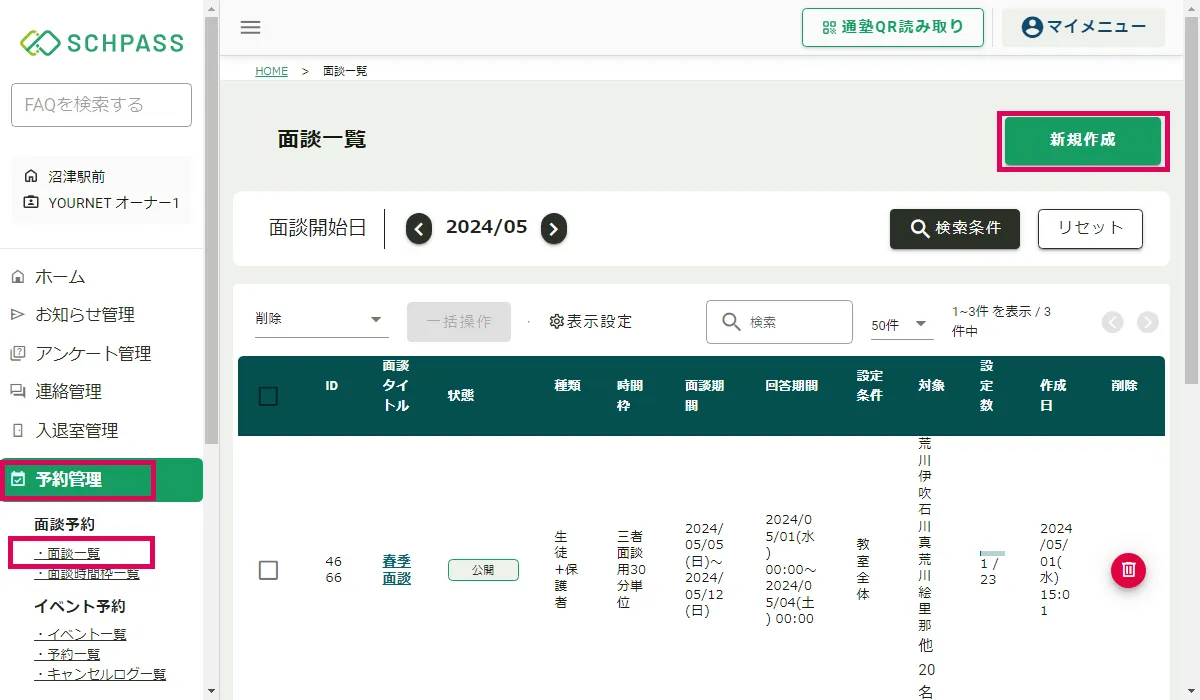
2.面談情報を入力
画面に従って面談のタイトル、面談期間、予約受付期間などを入力してください。
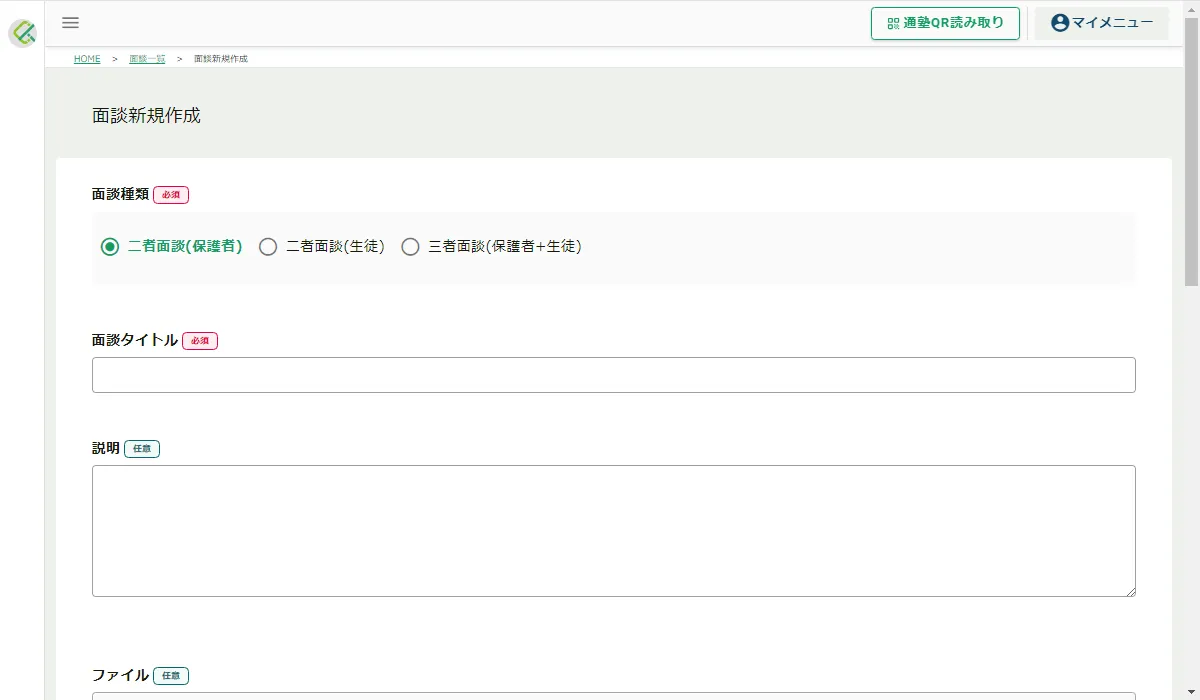
3.面談対象者を選択
全員の場合は「教室全体」、特定の生徒の場合は「条件指定」「生徒選択」を選択してください。「条件指定」「生徒選択」の場合は「条件を設定する」ボタンをクリックして条件や生徒を指定してください。
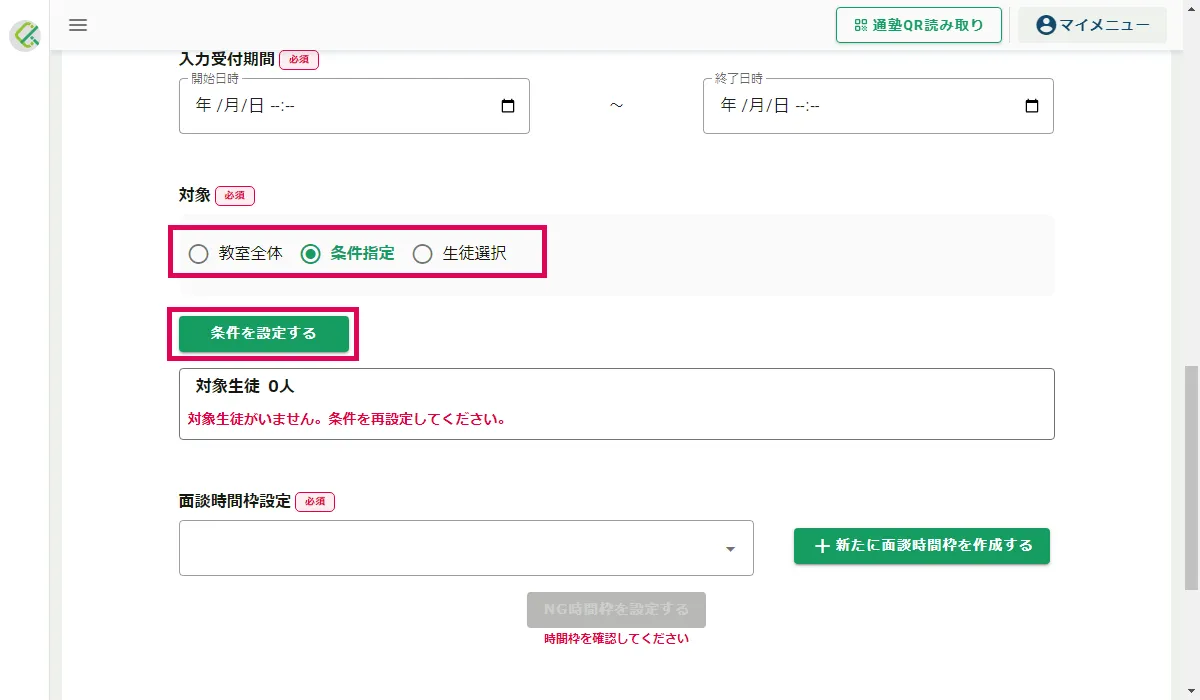
4.面談時間枠を設定
あらかじめ時間枠を作成してある場合は①プルダウンから選択、作成していない場合は②「新たに面談時間枠を作成する」ボタンから作成してください。
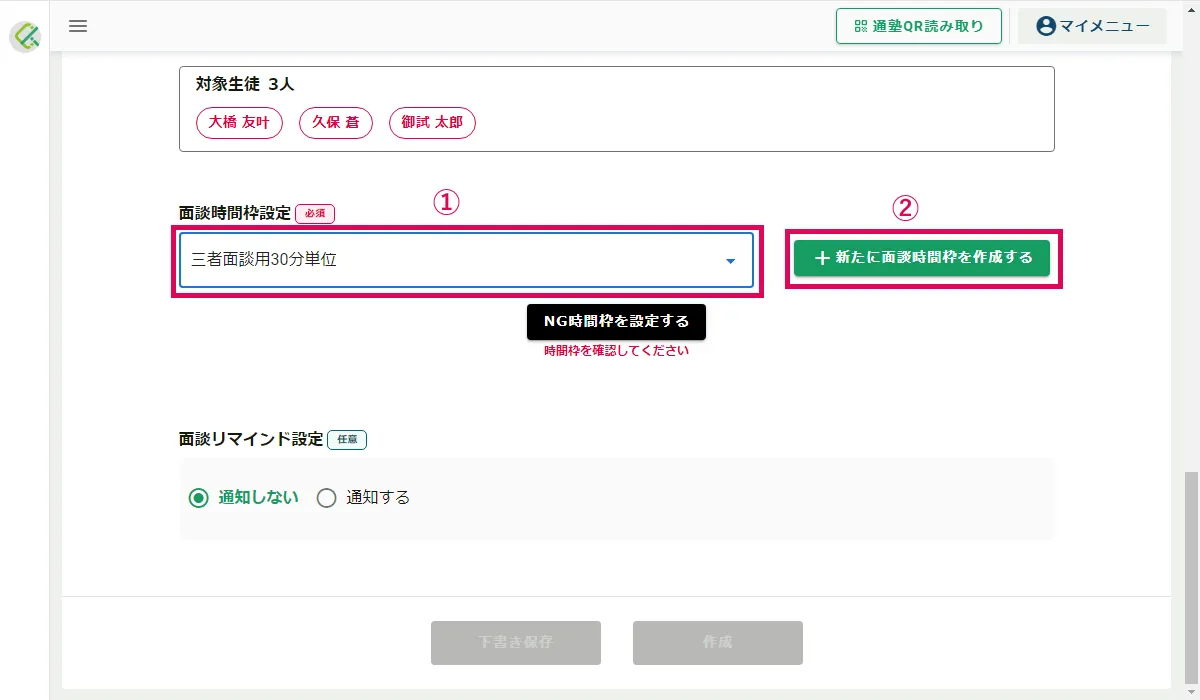
5.NG時間枠を設定
面談日程表の面談を行えない日時のマス目をクリックしてNG設定します。日付、時間をクリックすると対応する列、行をまとめてNG設定できます。
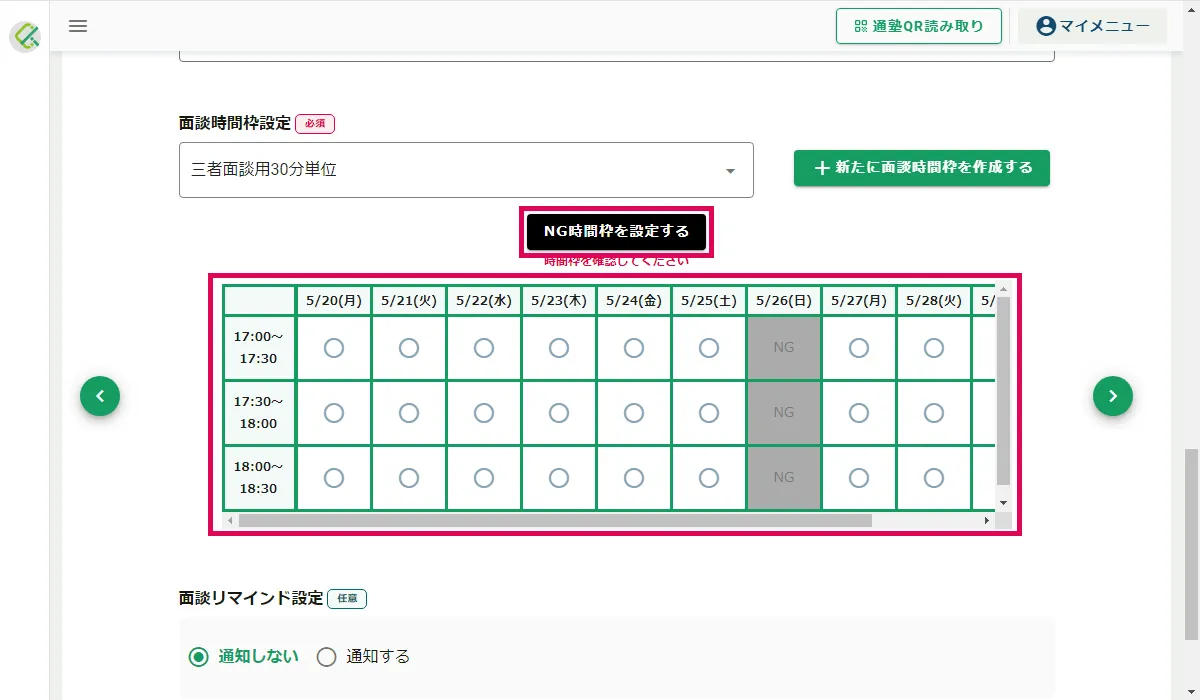
6.担当講師、同時間帯NG設定
任意で担当講師を設定できます。
同じ時間帯に複数人の面談予約を受け付けるかどうかを設定できます。
7.リマインド通知を設定
スクパスアプリにリマインド通知を配信するかどうかを設定します。「通知する」を選択した場合は、「前日」と「当日」のそれぞれで通知するかどうか、通知時間を設定します。
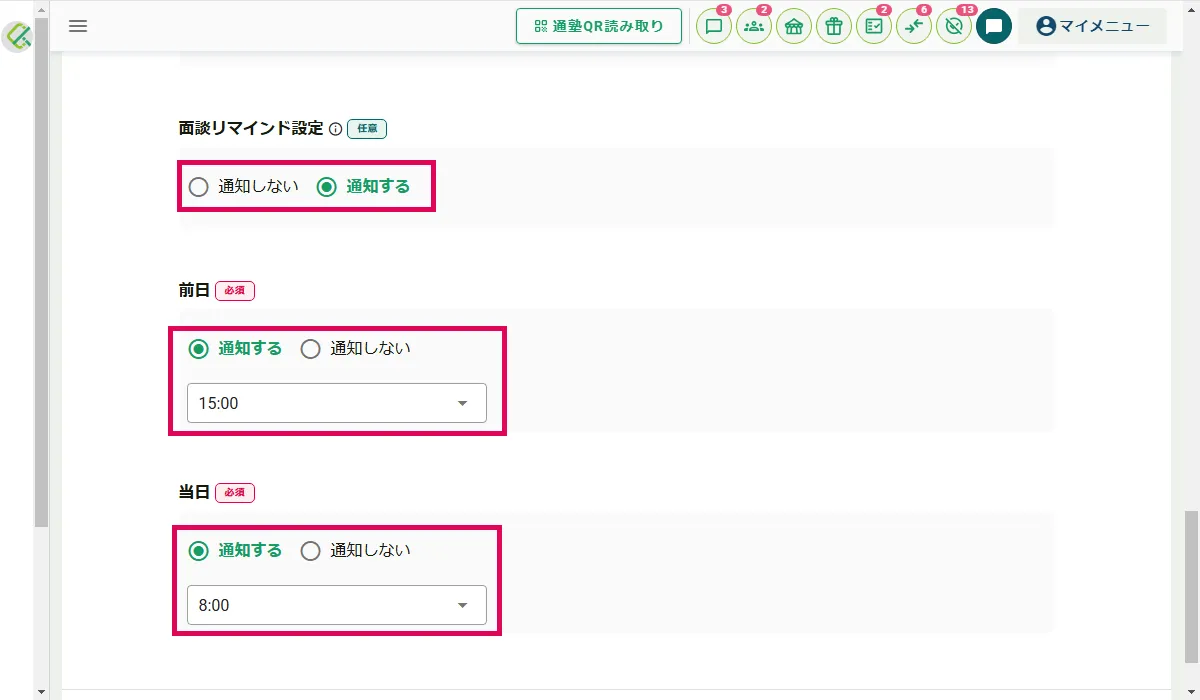
8.面談予定作成完了
画面下の「作成」>「OK」をクリックして面談予定の作成は完了です。予約受付期間の初日が到来すると、予約対象者のスクパスアプリに予約受付を開始した旨の通知が配信されます。